Manual de uso de Logic Pro para iPad
- Novedades de Logic Pro 1.1
-
- ¿Qué es Logic Pro?
- Áreas de trabajo
- Trabajar con botones de función
- Trabajar con valores numéricos
-
- Introducción a las pistas
- Crear pistas
- Crear pistas con arrastrar y soltar
- Seleccionar el tipo de pasaje por omisión para una pista de instrumento de software
- Seleccionar pistas
- Duplicar pistas
- Reordenar las pistas
- Cambiar el nombre de las pistas
- Cambiar los iconos de pista
- Cambiar los colores de las pistas
- Usar el afinador en pistas de audio
- Mostrar la pista de salida en el área de pistas
- Eliminar pistas
- Editar parámetros de pista
- Iniciar una suscripción de Logic Pro
- Cómo obtener ayuda
-
- Introducción a las superficies de interpretación
- Utilizar los controles laterales con las superficies de interpretación
- Usar la superficie de interpretación Teclado
- Usar la superficie de interpretación “Pads de percusión”
- Usar la superficie de interpretación Diapasón
- Usar la superficie de interpretación “Tiras de acordes”
- Usar la superficie de interpretación “Tiras de guitarra”
-
- Introducción a la grabación
-
- Antes de grabar instrumentos de software
- Grabar instrumentos de software
- Grabar tomas adicionales de instrumentos de software
- Grabar en varias pistas de instrumentos de software
- Grabar varios dispositivos MIDI en diversas pistas
- Grabar audio e instrumentos de software simultáneamente
- Fusionar grabaciones de instrumentos de software
- Borrar espacios en blanco en las grabaciones de instrumentos de software
- Reemplazar grabaciones de instrumentos de software
- Capturar tu interpretación MIDI más reciente
- Utilizar el metrónomo
- Utilizar el compás de entrada
-
- Introducción a los arreglos
-
- Introducción a los pasajes
- Seleccionar pasajes
- Cortar, copiar y pegar pasajes
- Trasladar pasajes
- Eliminar vacíos entre pasajes
- Retardar la reproducción de pasajes
- Acortar pasajes
- Reproducir pasajes en loop
- Repetir pasajes
- Silenciar pasajes
- Dividir y unir pasajes
- Expandir/comprimir pasajes
- Separar un pasaje MIDI por tono de nota
- Bounce de pasajes in situ
- Cambiar la ganancia de pasajes de audio
- Crear pasajes en el área de pistas
- Convertir un pasaje MIDI en un pasaje Drummer o en un pasaje de patrón
- Renombrar pasajes
- Cambiar el color de los pasajes
- Eliminar pasajes
- Crear fundidos en los pasajes de audio
- Acceder a las funciones de mezcla con el fader
-
- Introducción a Live Loops
- Iniciar y detener celdas de Live Loops
- Trabajar con celdas de Live Loops
- Cambiar ajustes de loop para celdas
- Cómo interactúan la parrilla de Live Loops y el área de pistas
- Editar celdas
- Editar escenas
- Trabajar en el editor de celdas
- Bounce de celdas
- Grabar una interpretación de Live Loops
-
- Introducción
-
-
- Introducción al editor de teclado
- Seleccionar notas
- Añadir notas
- Eliminar notas
- Silenciar notas
- Acortar notas
- Desplazar notas
- Copiar notas
- Acortar superposiciones
- Forzar legato
- Bloquear la posición de nota
- Transponer notas
- Cambiar la velocidad de nota
- Cambiar la velocidad de liberación
- Cambiar el canal MIDI
- Configurar los ID de articulación
- Cuantizar la temporización
- Cuantizar tono
- Editar Live Loops en el editor de celdas
-
- Introducción al secuenciador de pasos
- Utilizar el secuenciador de pasos con Drum Machine Designer
- Grabar patrones del secuenciador de pasos en directo
- Grabar por pasos patrones del secuenciador de pasos
- Cargar y guardar patrones
- Modificar la reproducción del patrón
- Editar pasos
- Editar filas
- Editar ajustes de patrón, fila y paso del secuenciador de pasos en el inspector
- Personalizar el secuenciador de pasos
-
- Introducción a la automatización
- Mostrar la automatización
- Escribir automatización en tiempo real
- Utilizar la automatización con grupos del mezclador
- Automatización de celdas en Live Loops
- Deshacer, desactivar o eliminar automatizaciones
- Reproducir la automatización
- Crear automatización con el secuenciador de pasos
-
- Introducción a los módulos de efectos
-
- Visión general de los módulos de instrumentos
-
- Introducción a ES2
- Visión general de la interfaz
-
- Introducción a la modulación
-
- Introducción a la envolvente vectorial
- Utilizar puntos de la envolvente vectorial
- Utilizar los puntos de solo y sostenimiento de la envolvente vectorial
- Ajustar los tiempos de los segmentos de la envolvente vectorial
- Controles de la superficie XY de la envolvente vectorial
- Menú “Vector Envelope Actions”
- Controles de loops de la envolvente vectorial
- Comportamiento de la fase de liberación en la envolvente vectorial
- Formas de transición de puntos en la envolvente vectorial
- Utilizar el escalado de tiempo en la envolvente vectorial
- Utilizar la superficie de modulación
- Referencia de fuentes de modulación
- Referencia de fuentes de modulación de vía
-
- Introducción a Sample Alchemy
- Visión general de la interfaz
- Añadir material original
- Guardar un preajuste
- Modo de edición
- Modos de reproducción
- Introducción a Fuente
- Modos de síntesis
- Controles del efecto granular
- Efectos aditivos
- Controles del efecto aditivo
- Efecto espectral
- Controles del efecto espectral
- Módulo de filtro
- Filtro de paso bajo y alto
- Filtro “Comb PM”
- Filtro Downsampler
- Filtro FM
- Generadores de envolvente
- Mod Matrix
- Direccionamiento de modulación
- Modo de movimiento
- Modo de acortamiento
- Menú Más
- Sampler
-
- Introducción a los sintetizadores
- Aspectos básicos de los sintetizadores
-
- Introducción a otros métodos de síntesis
- Síntesis basada en samples
- Síntesis de la modulación de frecuencia (FM)
- Síntesis del modelado de componentes
- Síntesis de tabla de ondas, vectores y LA (aritmética lineal)
- Síntesis aditiva
- Síntesis espectral
- Resíntesis
- Síntesis de distorsión de fase
- Síntesis granular
- Copyright
Objetos de Sculpture en Logic Pro para el iPad
Los objetos se utilizan para estimular o producir de algún modo un efecto sobre la cuerda. Los parámetros de objetos tratados en esta sección se aplican por voz individual. Varios parámetros se pueden variar entre hasta cinco (como máximo) puntos de variación. Esta posibilidad se indica en las descripciones de los parámetros. Si deseas obtener más información, consulta Introducción a la variación en Sculpture.
Importante: Se debe utilizar al menos un objeto para excitar o alterar la cuerda, ya que esta por sí misma no genera ningún sonido.
Hay una serie de modelos disponibles de excitación/alteración/amortiguación de la cuerda, tales como tocar soplando, puntear, tocar con arco, etc. Estos modelos modifican radicalmente el timbre general de la fase de ataque de la cuerda, lo que permite crear sonidos de flauta o campana tocados con arco o punteados, o guitarras con un sonido similar al de la flauta, por ejemplo.
El uso sensato de los parámetros de los objetos puede proporcionar emulaciones muy precisas de instrumentos reales o sonidos totalmente de otro mundo.
Es importante tener en cuenta que cada objeto de alteración/amortiguación adicional que se active afectará a la cuerda. Esto, a su vez, alterará la interacción de cualquier otro objeto activo con la cuerda, lo que muchas veces infunde un carácter completamente diferente a tu sonido.
El objetivo de cambiar el carácter del sonido es el motivo por el que se utilizaría un nuevo objeto, pero la combinación de punteo y soplo del objeto seleccionado puede generar un sonido estridente, en lugar del sonido de flauta punteada que se estaba intentando crear, en función de los demás ajustes de cuerda. Por lo tanto, debes prestar una atención especial al modelo y a la intensidad de los objetos. Es posible, por ejemplo, que consideres que el cariz del objeto de excitación (objeto 1) haya cambiado significativamente y que necesites ajustar o cambiar los parámetros de todos los objetos (y quizás los valores de varios parámetros de cuerda) después de haber introducido un nuevo objeto de alteración/amortiguación (2 o 3). Del mismo modo, la selección de un tipo de objeto de excitación diferente afectará a los objetos de alteración/amortiguación, y a la cuerda propiamente dicha, lo que modificará el carácter de tu sonido.
El reposicionamiento de los objetos también cambia el timbre de la cuerda. Si estás emulando una guitarra, por ejemplo, el cambio de posición de un objeto sería similar al punteo o al rasgueo de una cuerda en varios puntos del trastero.
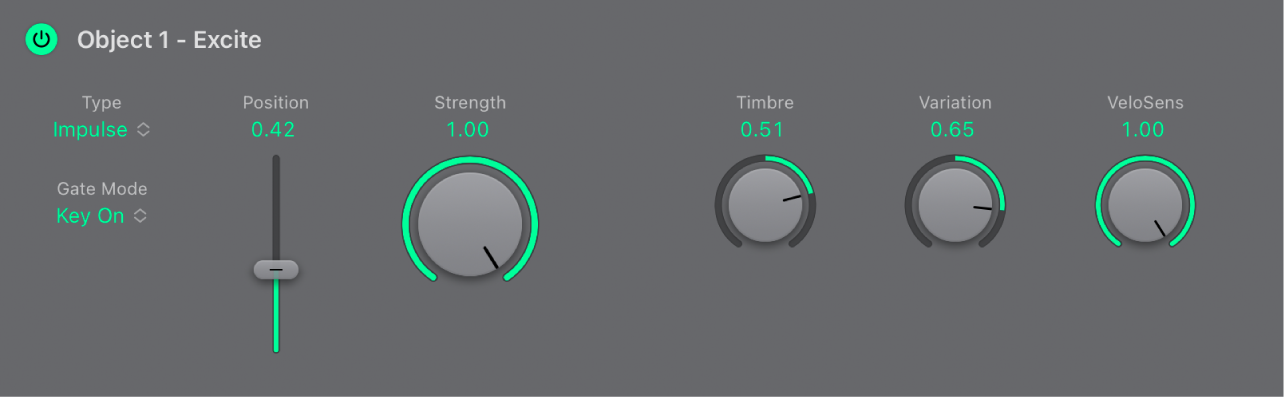
Parámetros de objetos
Botones de activación/desactivación (objetos 1, 2, 3): Activa o desactiva el objeto.
Menús desplegables Type: Selecciona el tipo de excitación, alteración o amortiguación. Tu selección afecta a la interacción de la cuerda y cambia el comportamiento de los controles Timbre y Variation. Consulta Objetos de excitación (objetos 1 y 2) de Sculpture and Objetos de alteración y amortiguación (objetos 2 y 3) de Sculpture.
Menús desplegables del modo Gate: Determina cuándo está activo el objeto, es decir, cuándo altera o excita la cuerda. Puedes seleccionar los siguientes:
Key On: entre el principio de la nota y el final de la nota.
Siempre: entre el principio de la nota y el final de la fase de liberación.
Key Off: se acciona al final de la nota y permanece activo hasta que se libera la voz.
Nota: Algunos tipos de objetos como “Gravity Strike”, pueden accionar de nuevo la nota cuando sueltas la tecla (cuando te encuentras en el modo Gate “Key On”). Si te encuentras este artefacto, intenta ajustar el modo Gate a Always o reduce el nivel de Strength del objeto.
Reguladores Position: arrastra para determinar la posición respectiva de cada objeto (excitación/alteración/amortiguación) a lo largo de la cuerda. Este parámetro admite variaciones.
Potenciómetro Strength: ajusta la intensidad de la excitación/alteración (en función del tipo). Un valor 0,0 desactiva de forma efectiva la excitación/alteración. A diferencia del botón de activación/desactivación es posible atenuar el parámetro Strength mediante las opciones de modulación o variación. Este parámetro admite variaciones.
Potenciómetro Timbre: determina el timbre (color tonal) del tipo de excitación/alteración elegido. Su comportamiento varía según el tipo de objeto. El valor por omisión del objeto es cero (0,0). Los valores positivos hacen que el sonido suene más nítido. Los valores negativos producen un sonido más suave. Este parámetro admite variaciones.
Potenciómetro Variation: ajusta este parámetro de timbre adicional. Su comportamiento varía según el tipo de objeto. Este parámetro admite variaciones.
Potenciómetro VeloSens: reduce la sensibilidad a la velocidad a 0. Los objetos de excitación son sensibles a la velocidad, pero es posible que esto no sea apropiado para todos los sonidos, y es en este sentido donde este parámetro resulta útil.
Nota: Un objeto es sensible a la velocidad solo cuando se selecciona un tipo que excite activamente la cuerda. El regulador Velocity solo está disponible para los objetos que son sensibles a la velocidad. El objeto 1 es sensible a la velocidad. El objeto 2 puede serlo o no serlo, según el tipo de objeto que selecciones. El objeto 3 no es sensible a la velocidad.